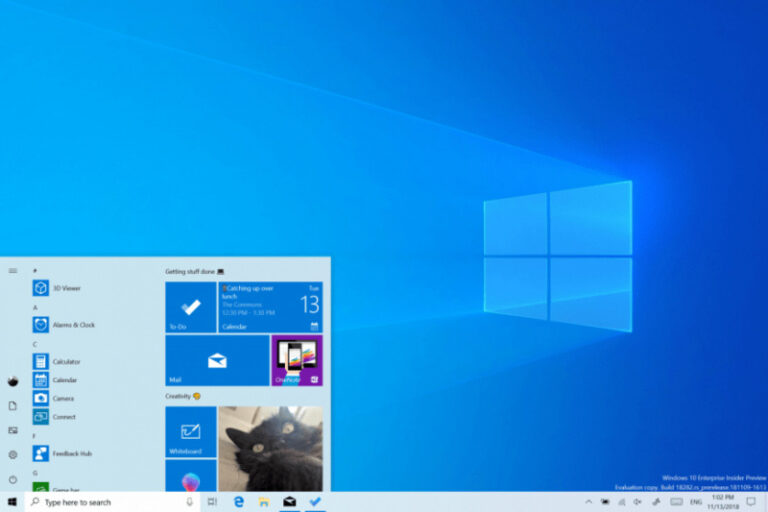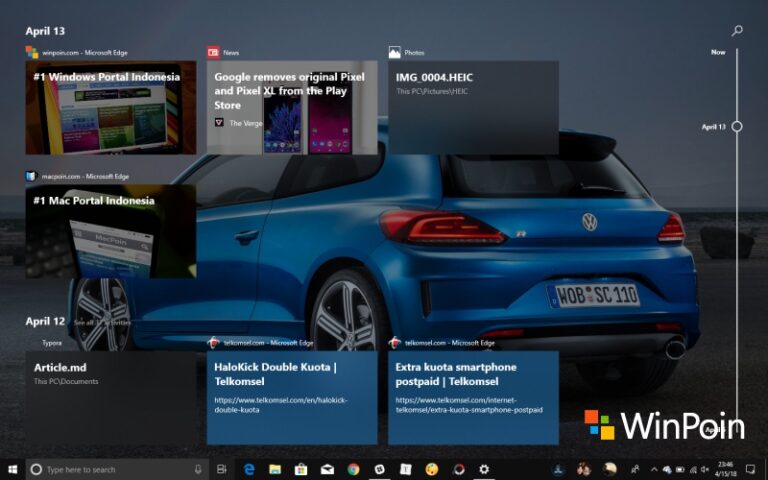Selain Registry Editor, terdapat Group Policy Editor. Dimana hampir sama dengan regedit, Group Policy Editor (gpedit.msc) juga berisikan pengaturan tweak (policy) yang dapat diubah sesuai kebutuhan.
Group Policy Editor terbagi dalam dua bagian:
- Computer Configuration : Dimana pengaturan yang berlaku untuk semua user pada Windows. Seperti HKEY_LOCAL_MACHINE pada registry editor
- User Configuration : Dimana pengaturan yang berlaku untuk user yang melakukan konfigurasinya saja. Seperti HKEY_LOCAL_MACHINE pada registry editor HKEY_CURRENT_USER.
Jika kamu sering mengakses Group Policy Editor, berikut WinPoin berikan 3 cara yang bisa dilakukan untuk membuka Group Policy Editor.
Melalui Windows Run
Cara pertama atau yang paling sering digunakan adalah melalui Windows Run. Buka Windows Run dengan kombinasi shortcut WinKey + R, kemudian ketikan perintah gpedit.msc.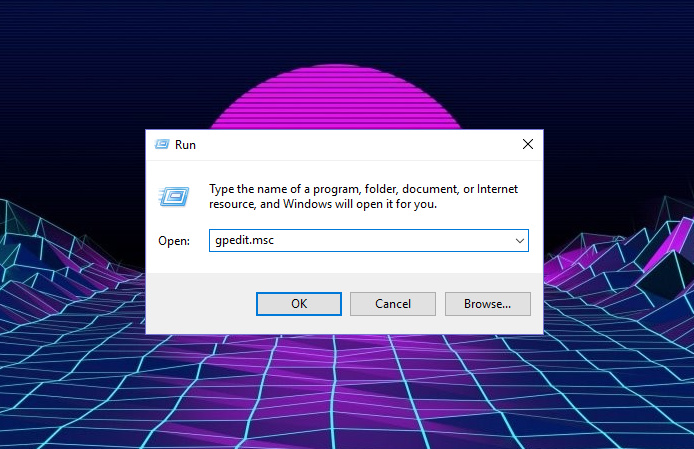
Melalui Search Start Menu
Navigasi ke Start Menu, lalu langsung ketikan keyword gpedit atau group policy hingga hasilnya keluar.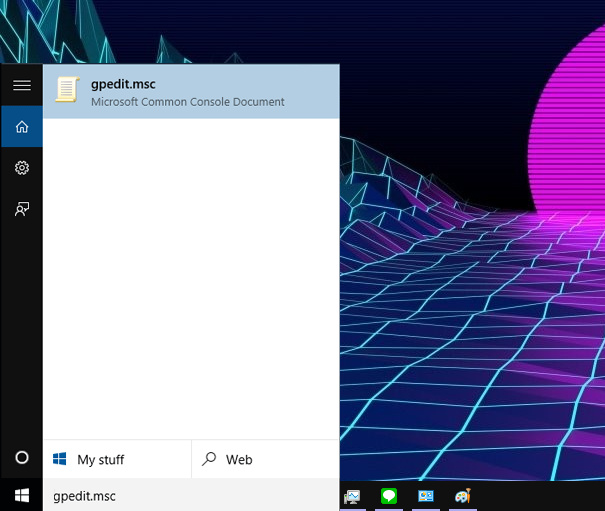
Melalui Command Prompt atau PowerShell
Buka Command Prompt atau PowerShell. Kemudian cukup ketikan perintah gpedit.msc dan tekan enter.
That’s it!. Itu dia 3 cara untuk membuka Group Policy Editor di Windows 10.